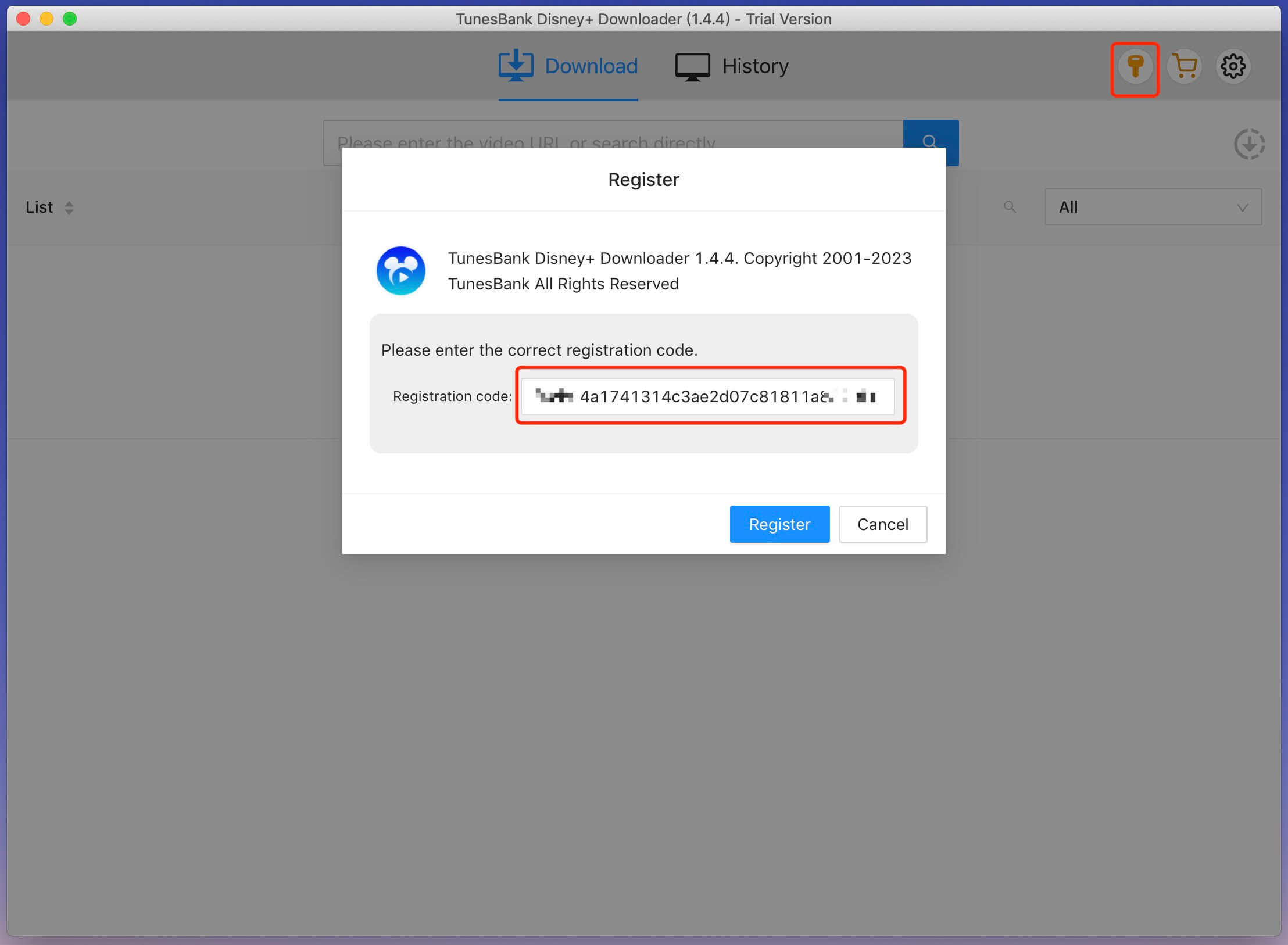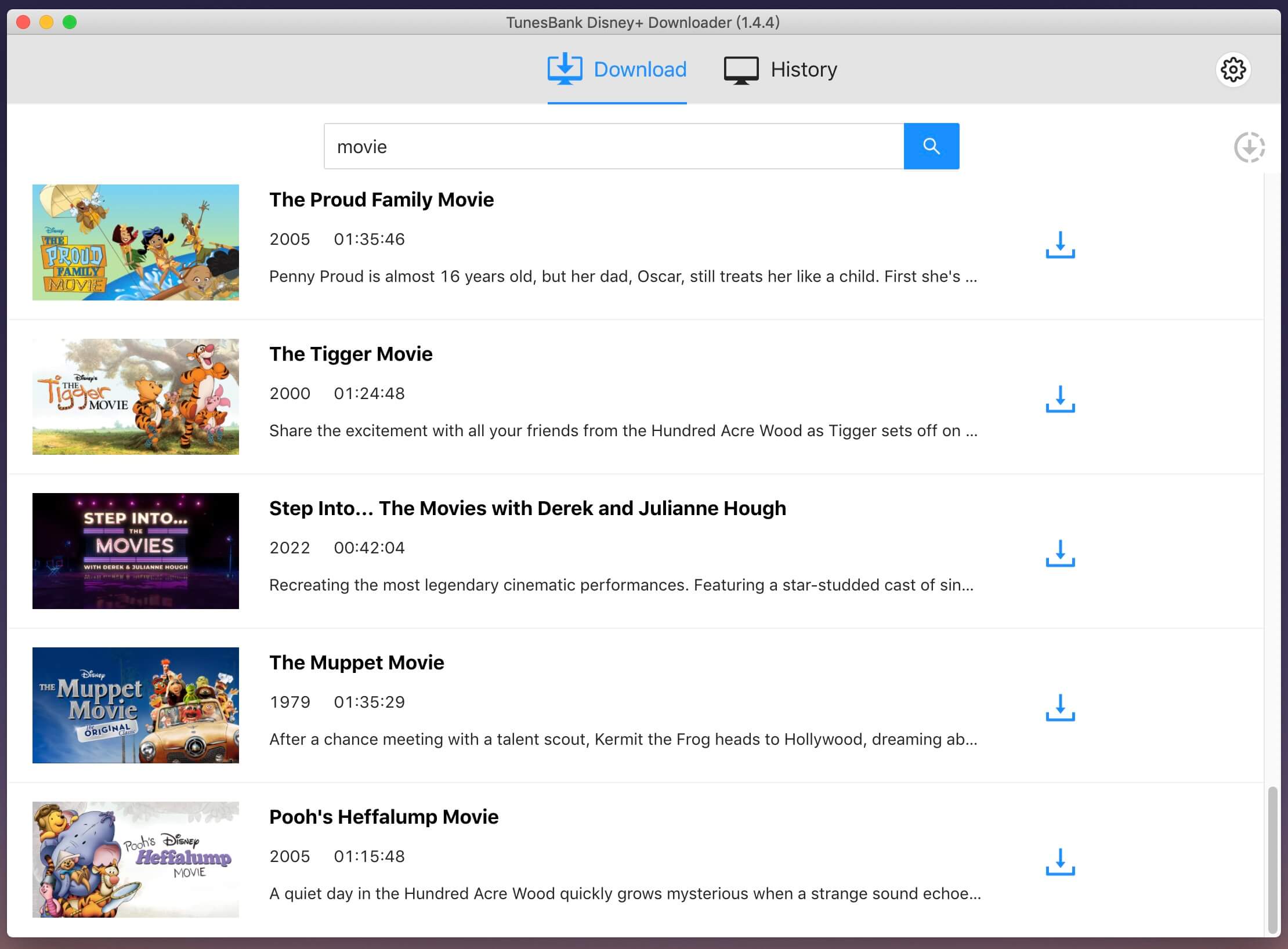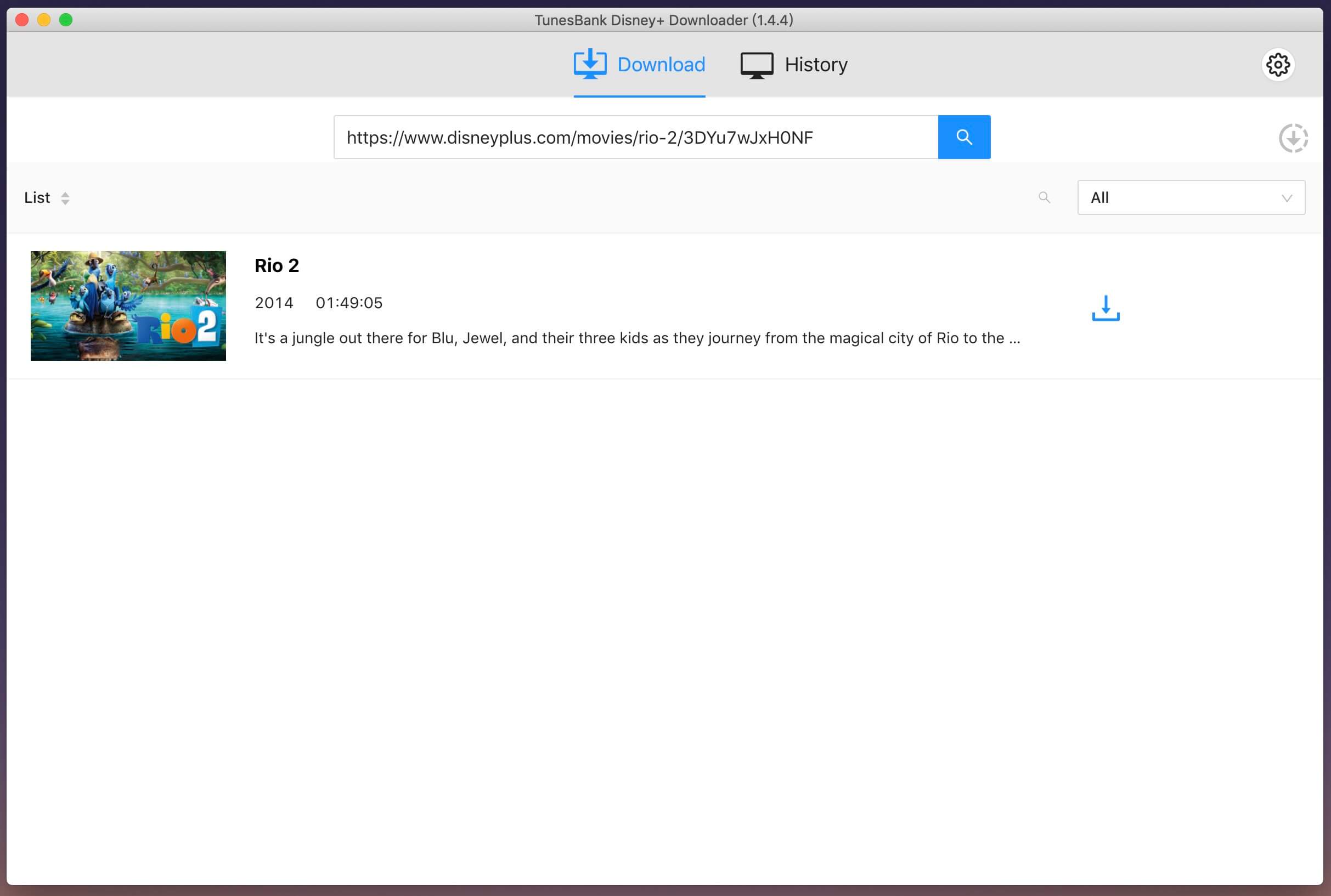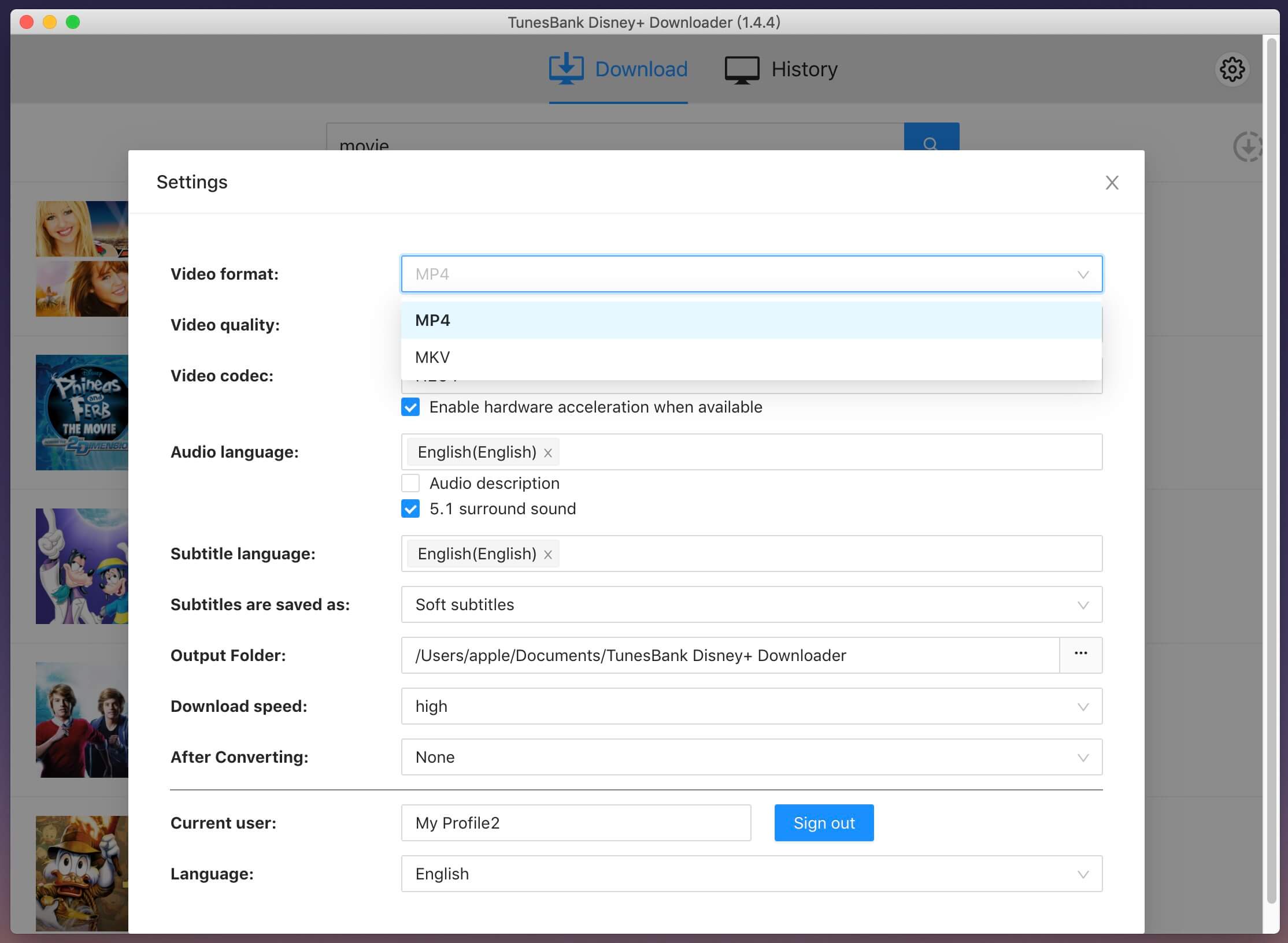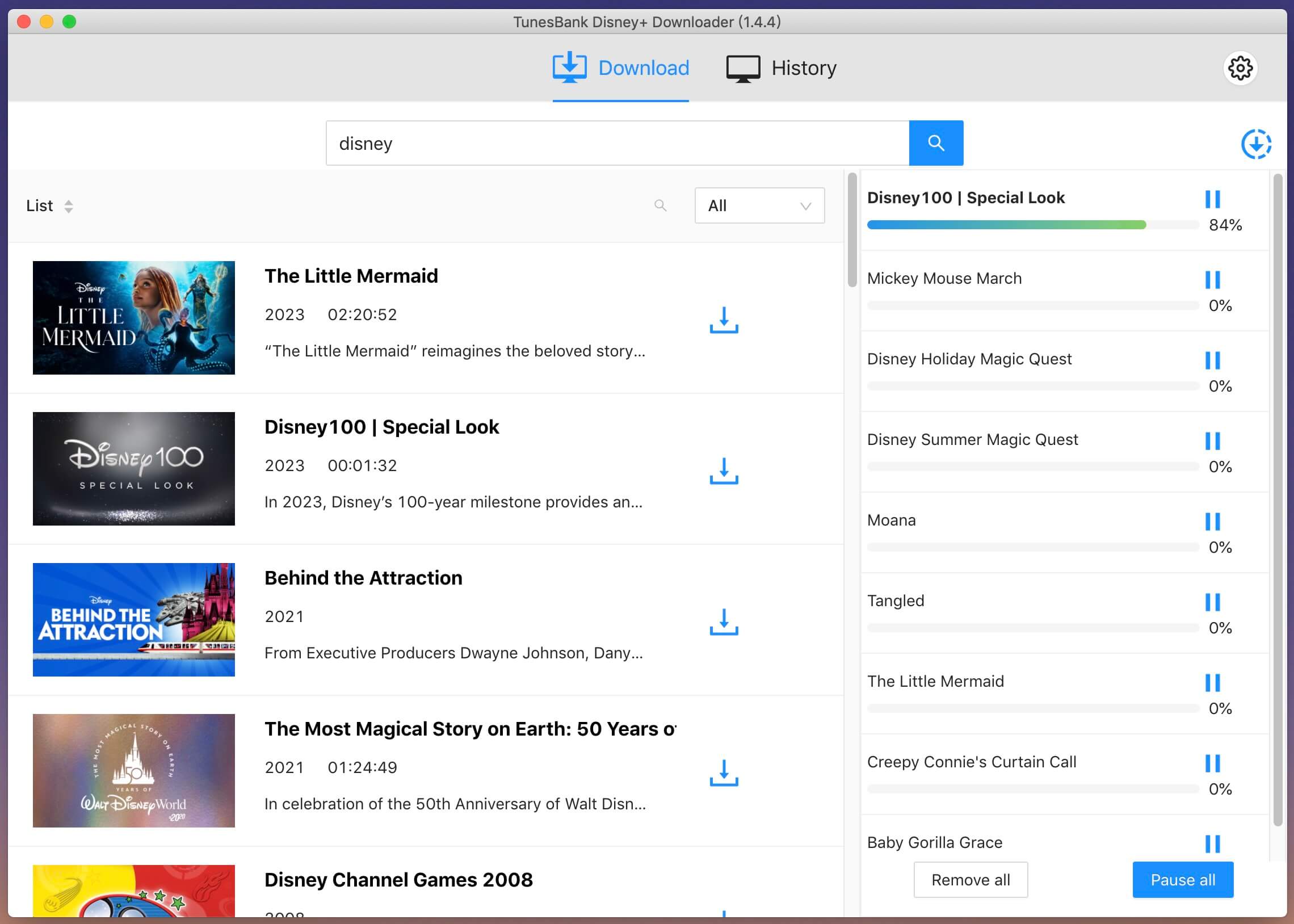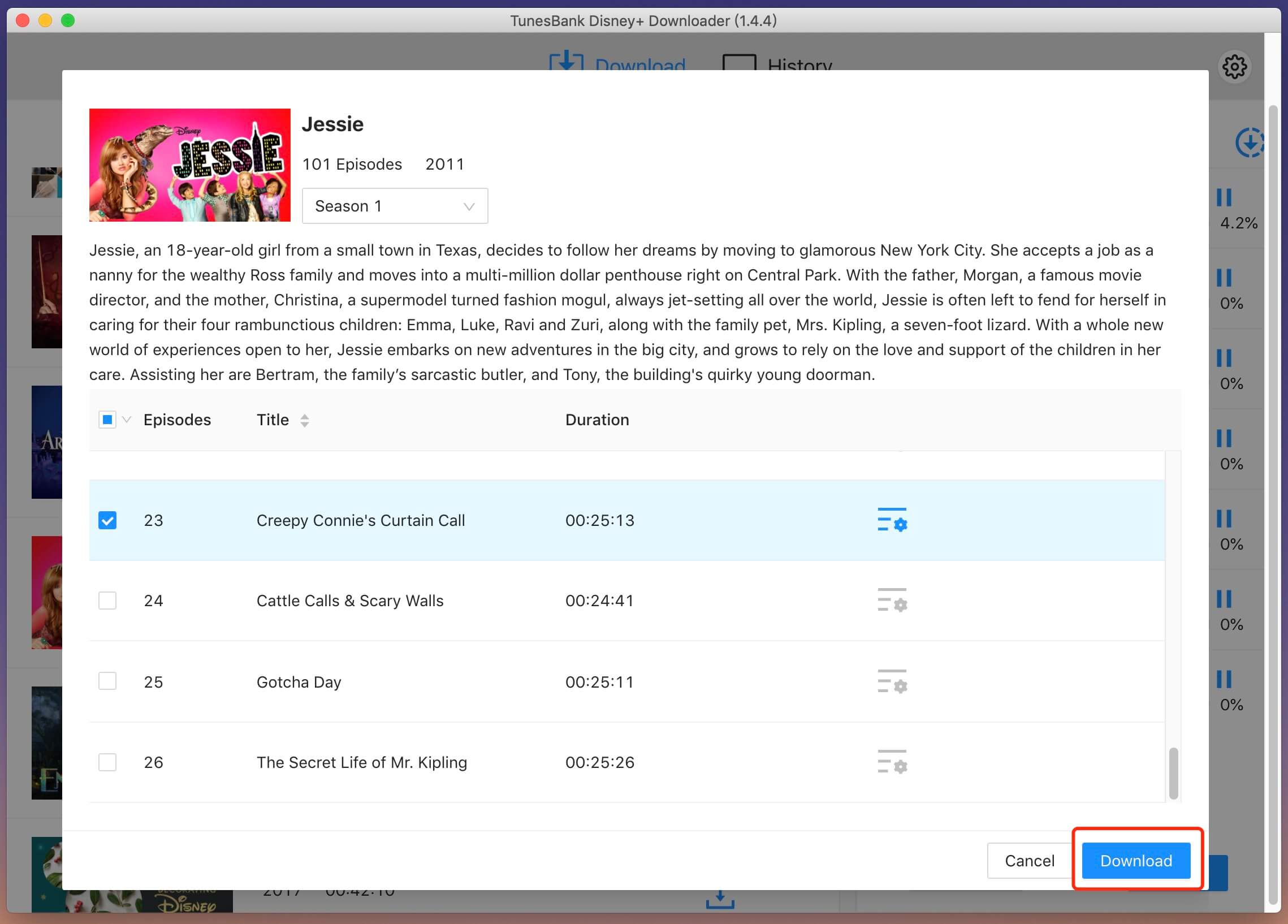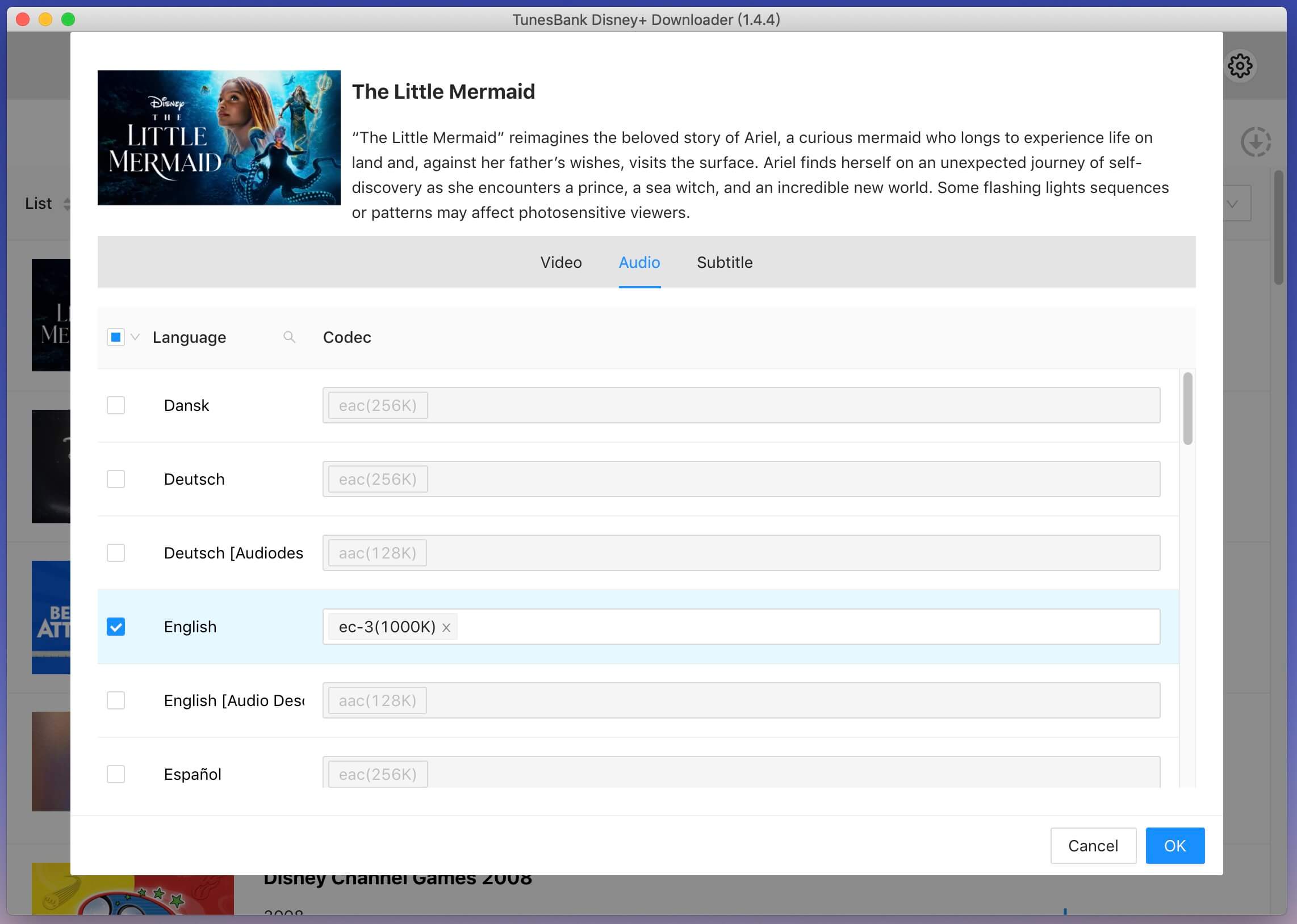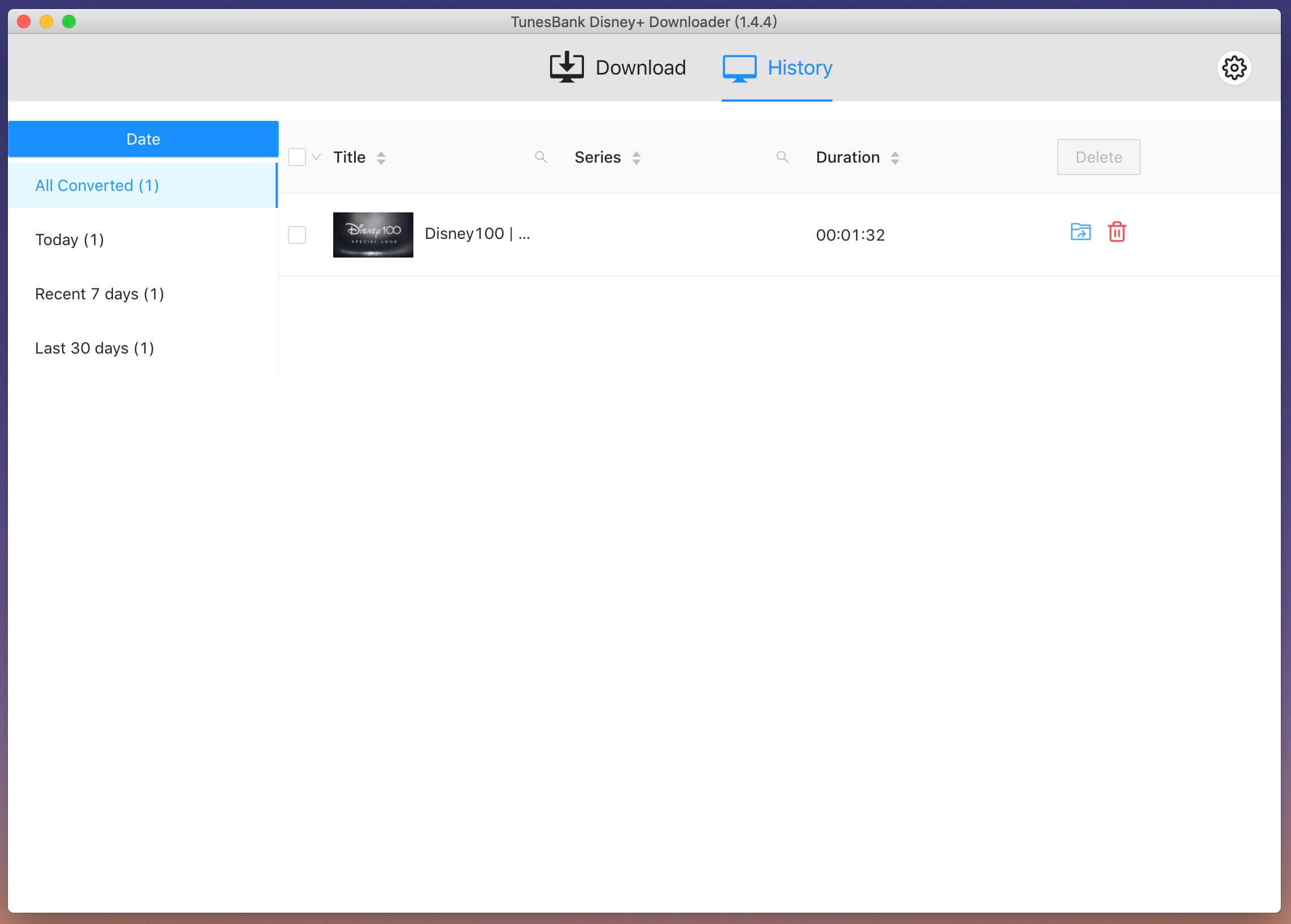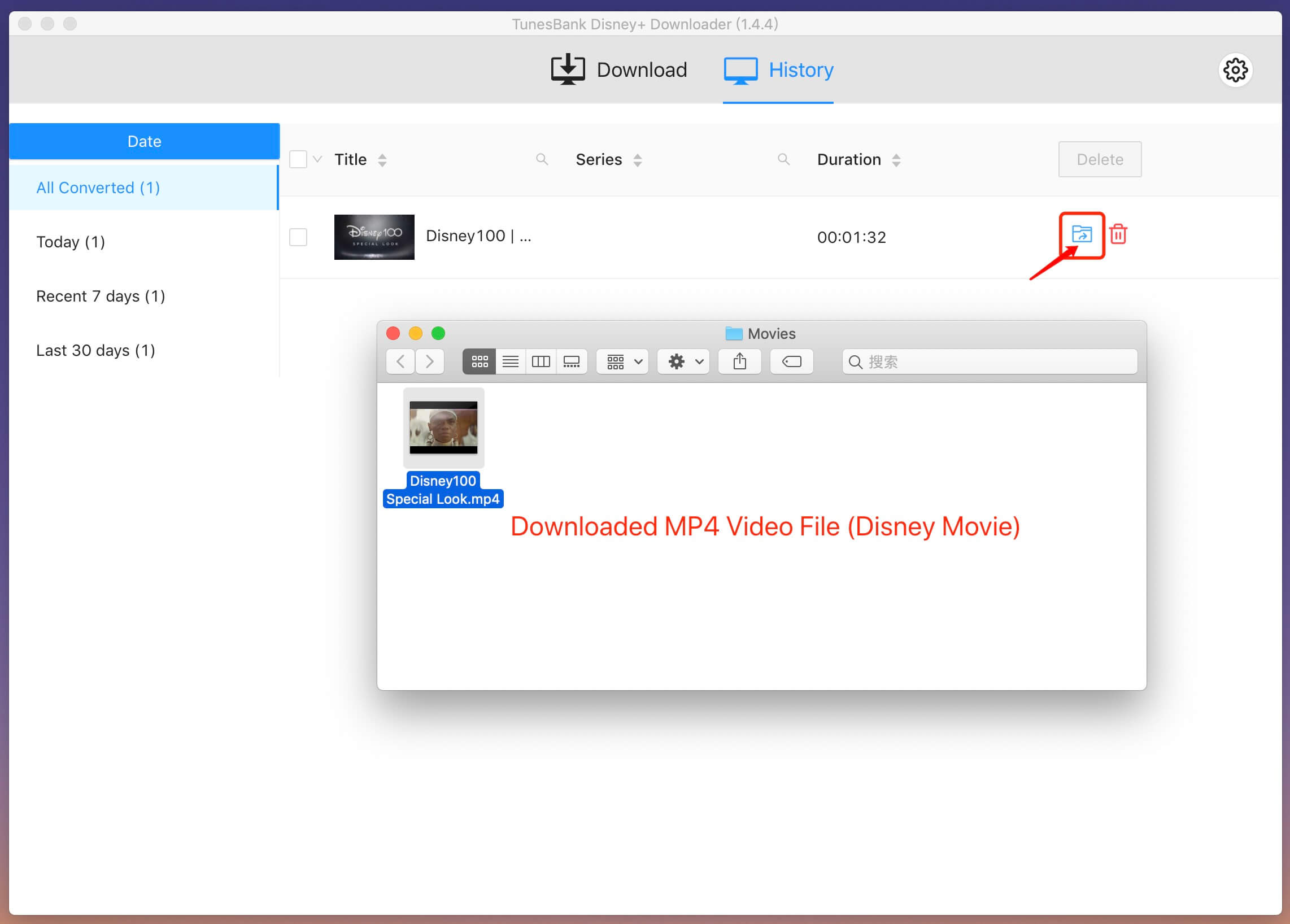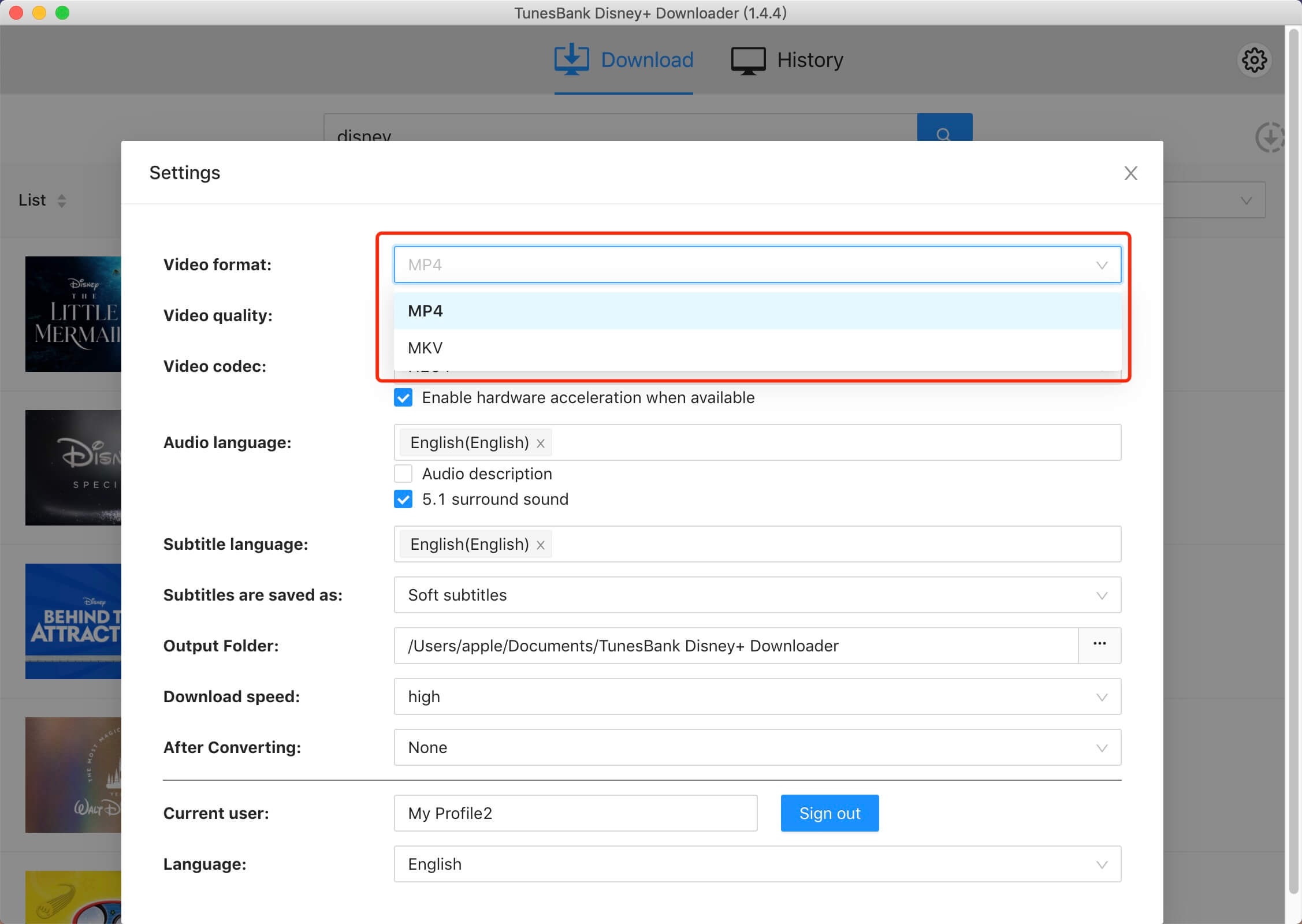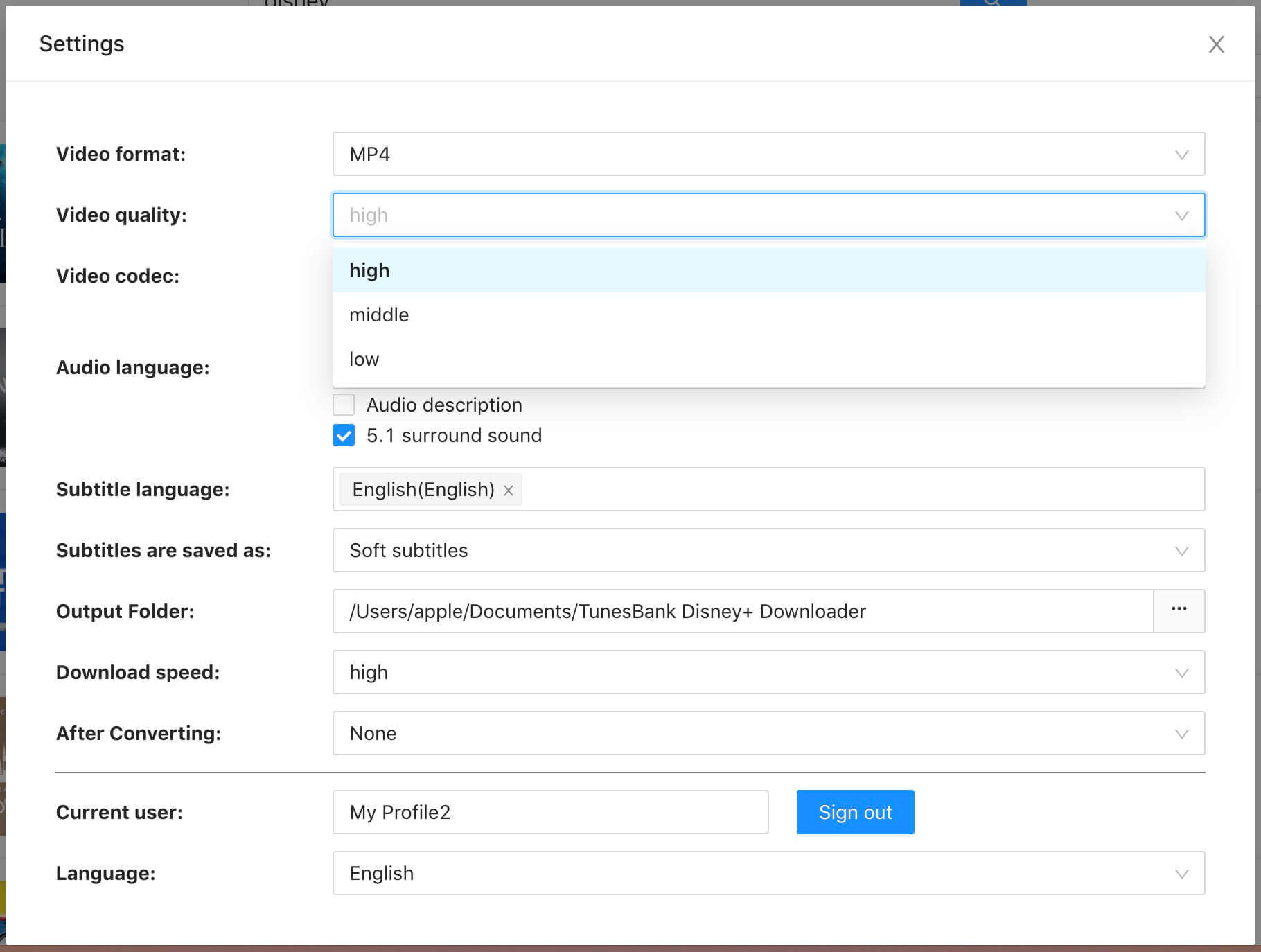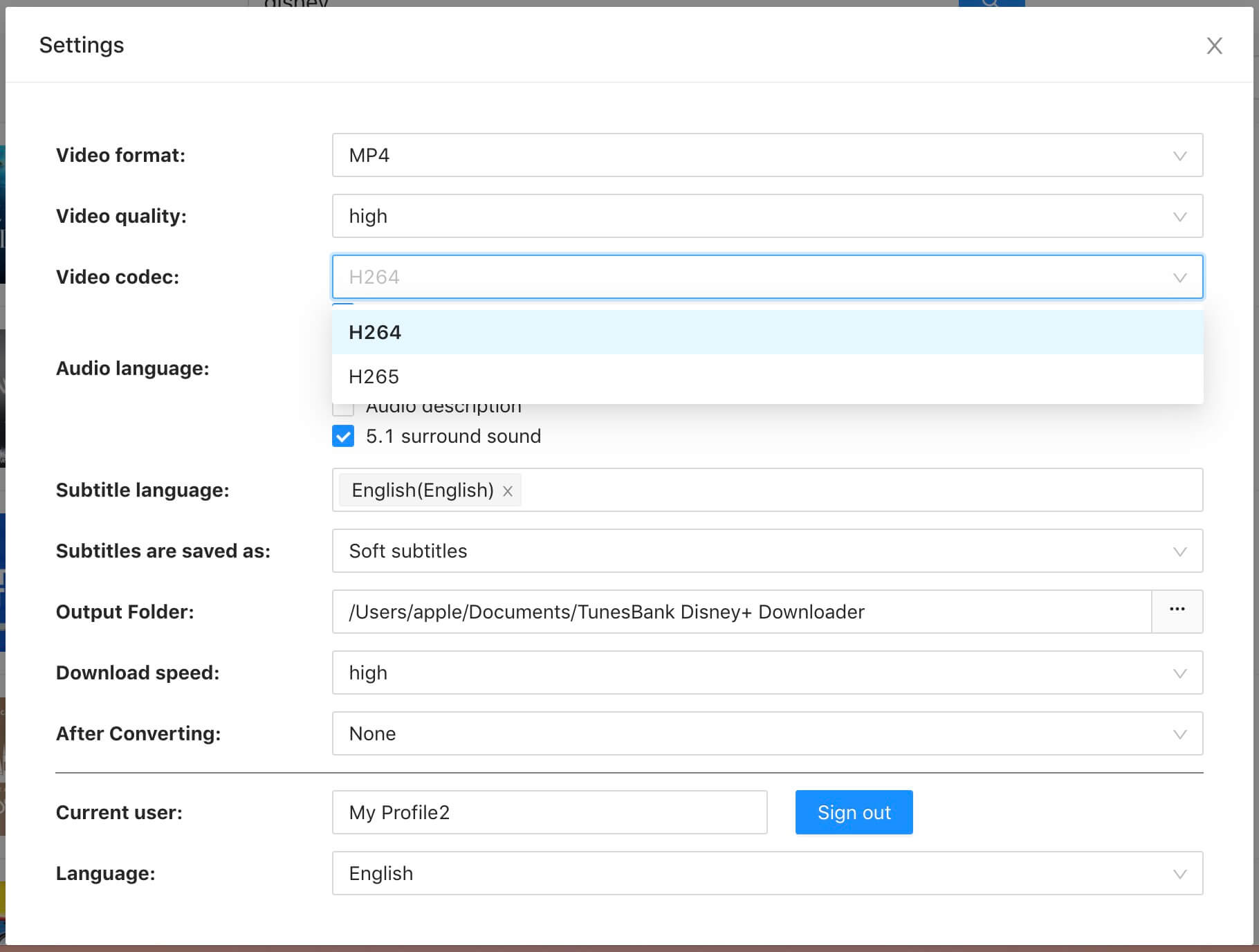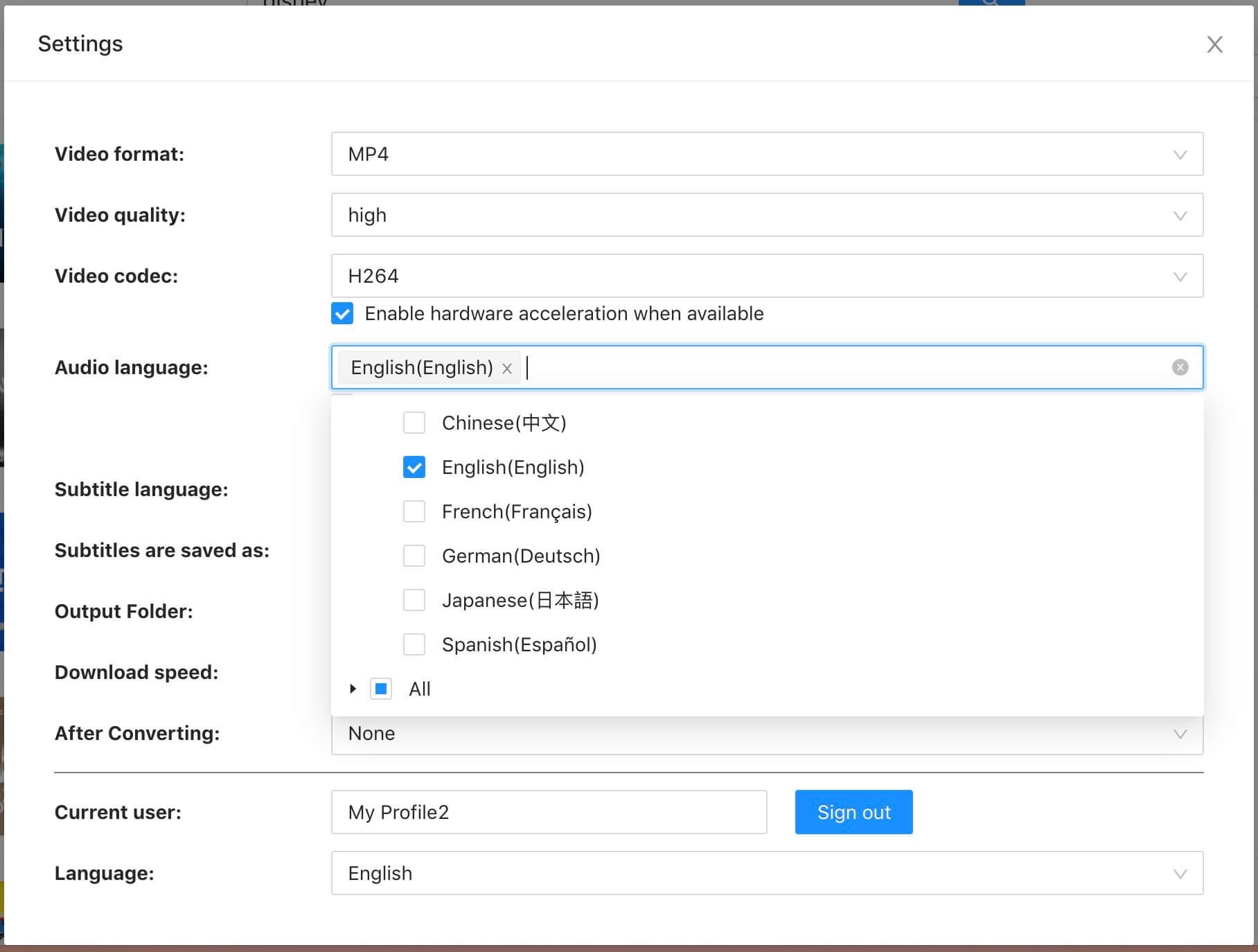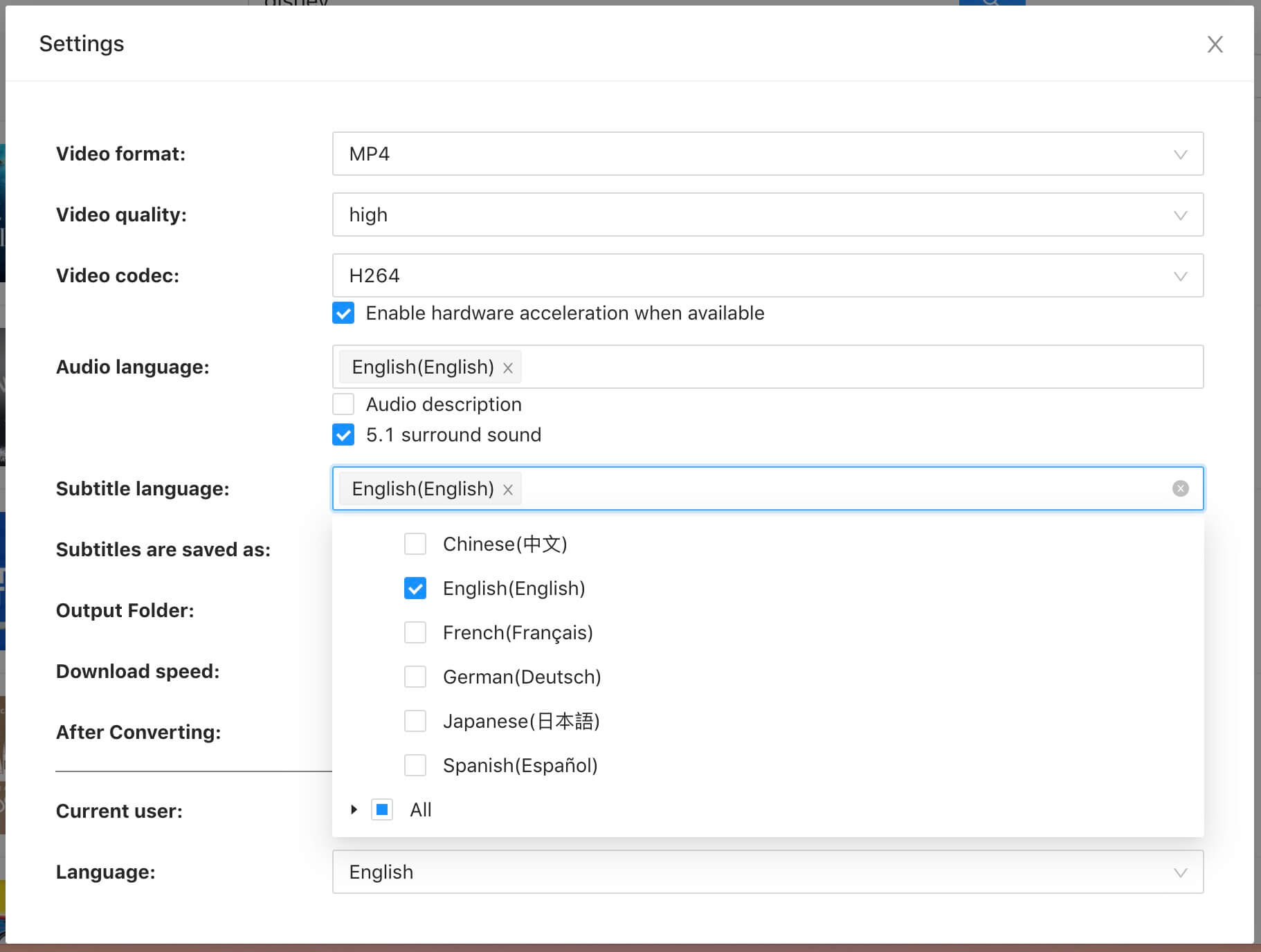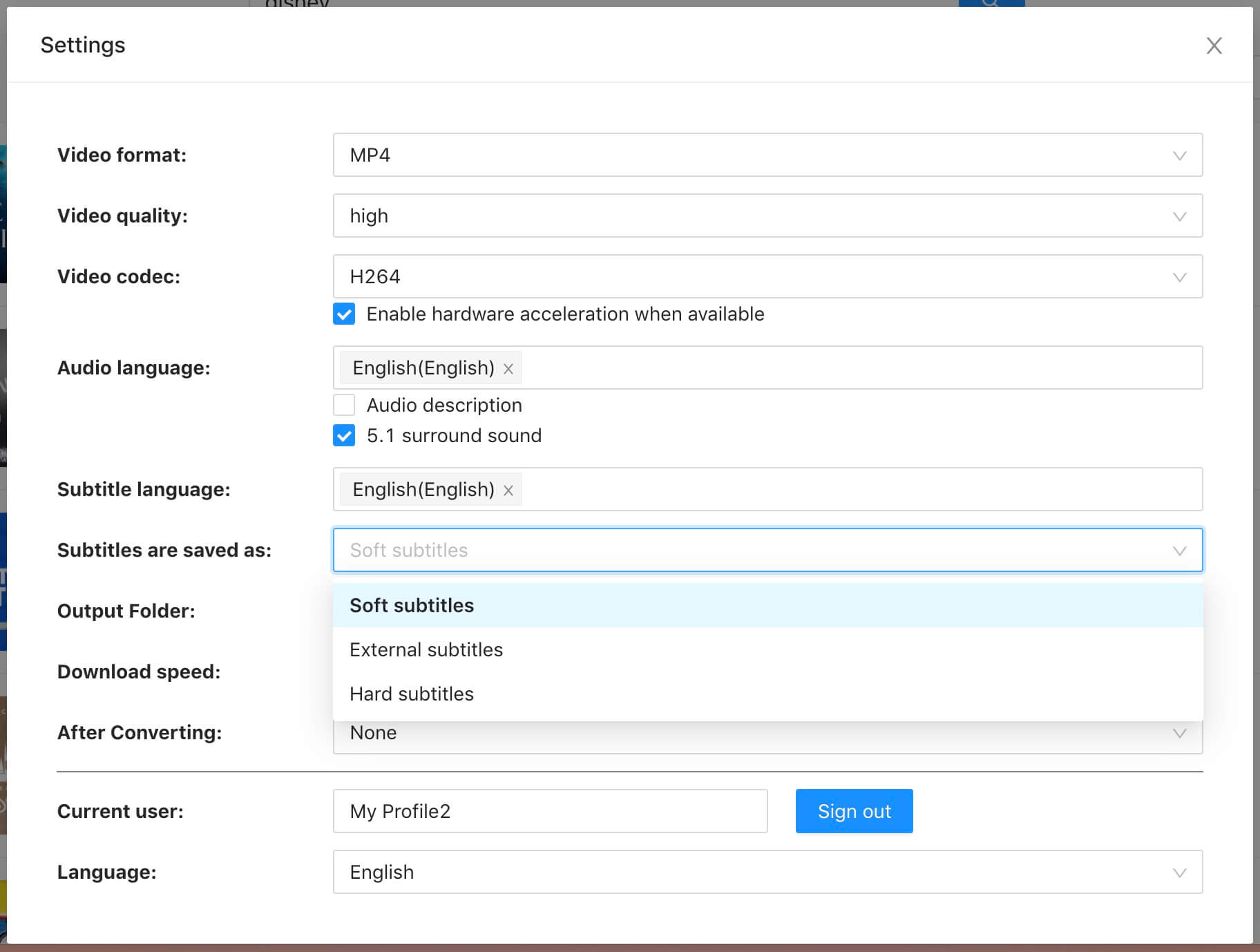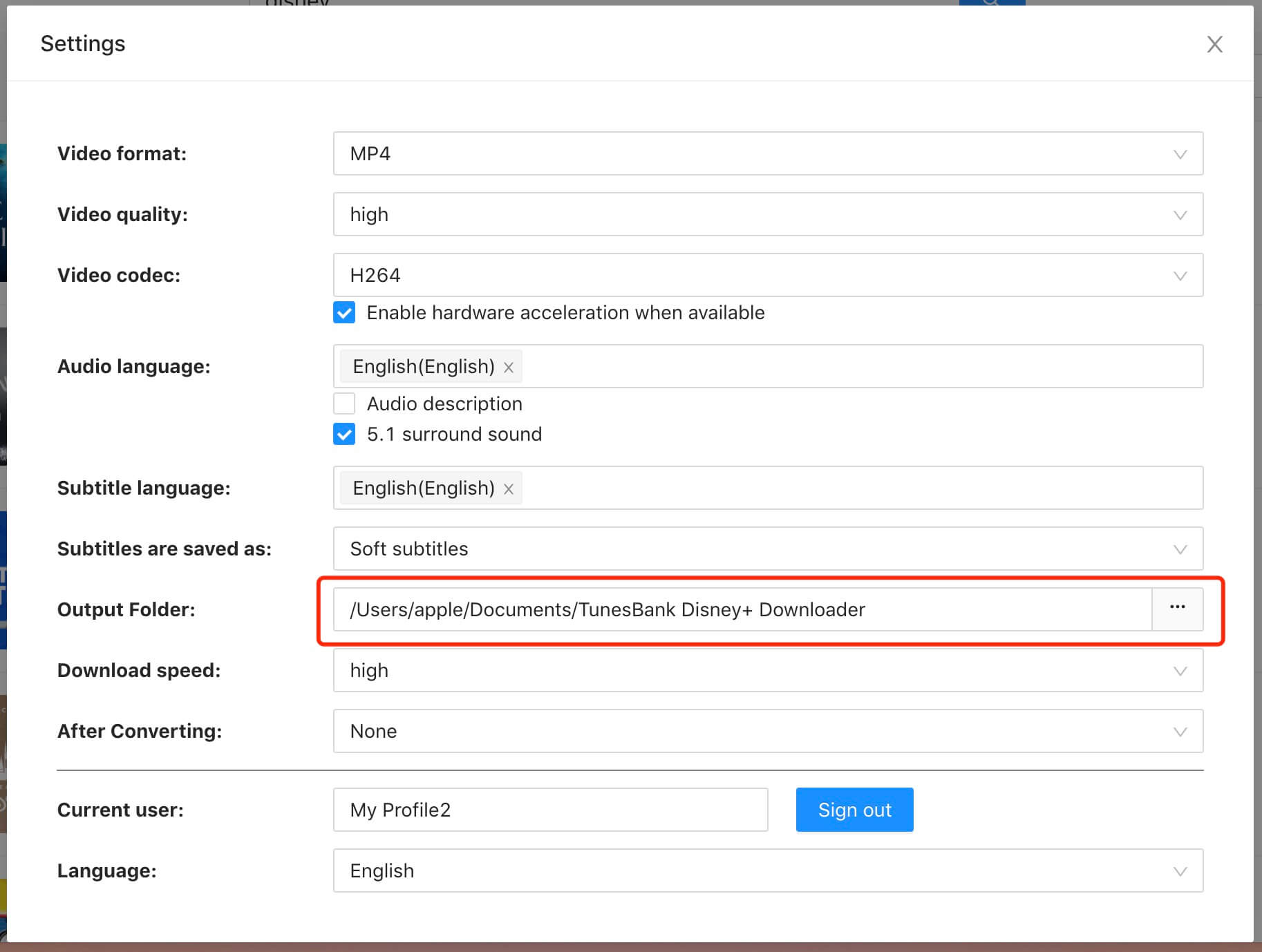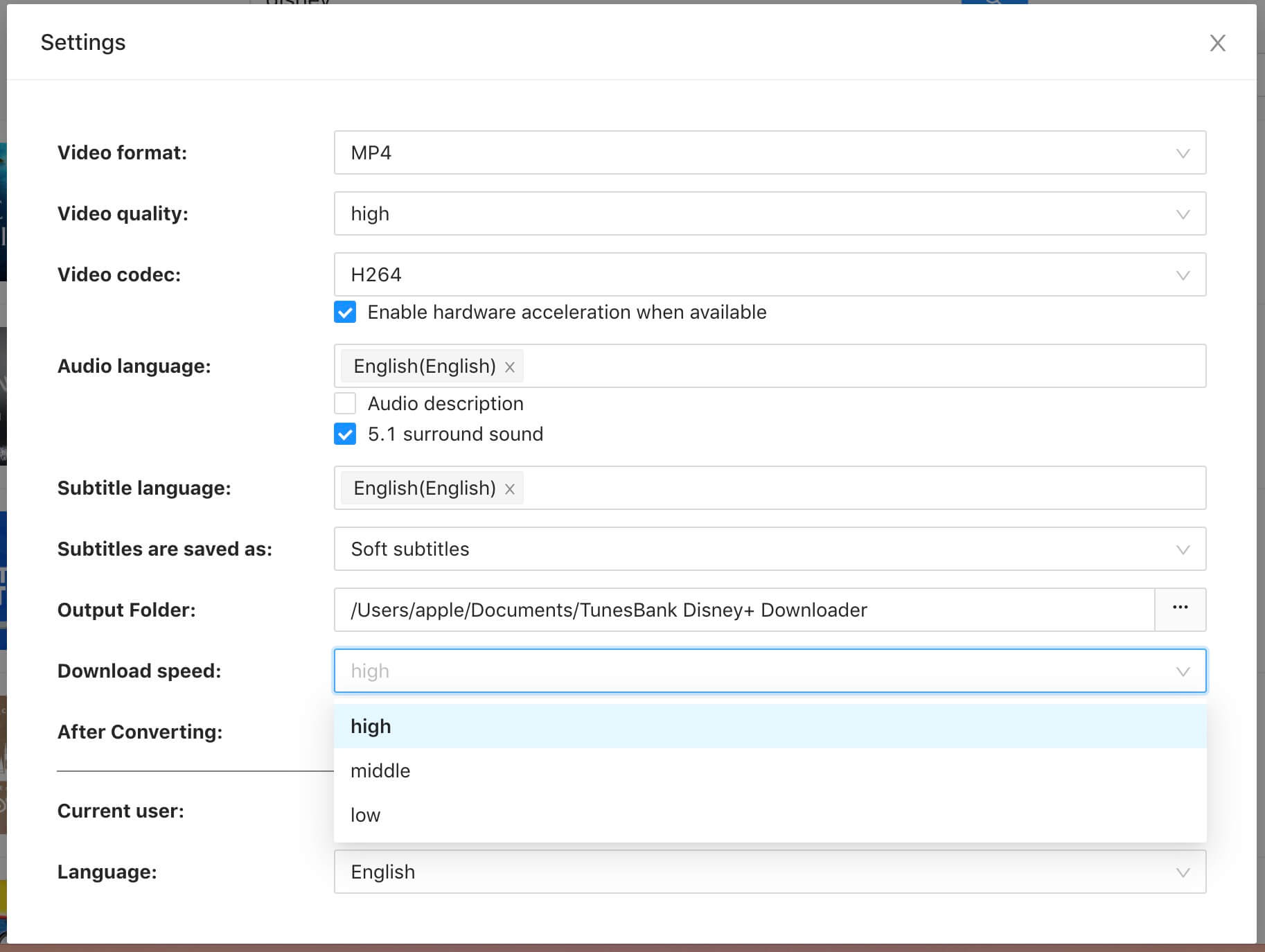Parte 1. Registrar TunesBank Disney+ Downloader
TunesBank es una herramienta profesional que le ayuda a descargar películas y programas de televisión de Disney+ a su computadora Mac y Windows; puede guardar películas y series de Disney+ como archivos de video locales MP4 o MKV. Después de eso, podrás ver videos de Disney+ en cualquier dispositivo sin la aplicación o el sitio web de Disney+. Proporciona un convertidor de vídeo de Disney+ a MP4 de alta definición, función de búsqueda flexible, subtítulos y pistas de audio multilingües y una fantástica experiencia de reproducción.
Con un reproductor web de videos Disney+ incorporado, los usuarios no necesitan instalar la aplicación Disney Plus para descargar videos. Simplemente inicie sesión en su cuenta de Disney+, busque cualquier contenido de video ingresando el nombre del video o la URL en la barra de búsqueda, configure los parámetros de salida e inicie la descarga de videos de Disney+. ¡Eso es todo!
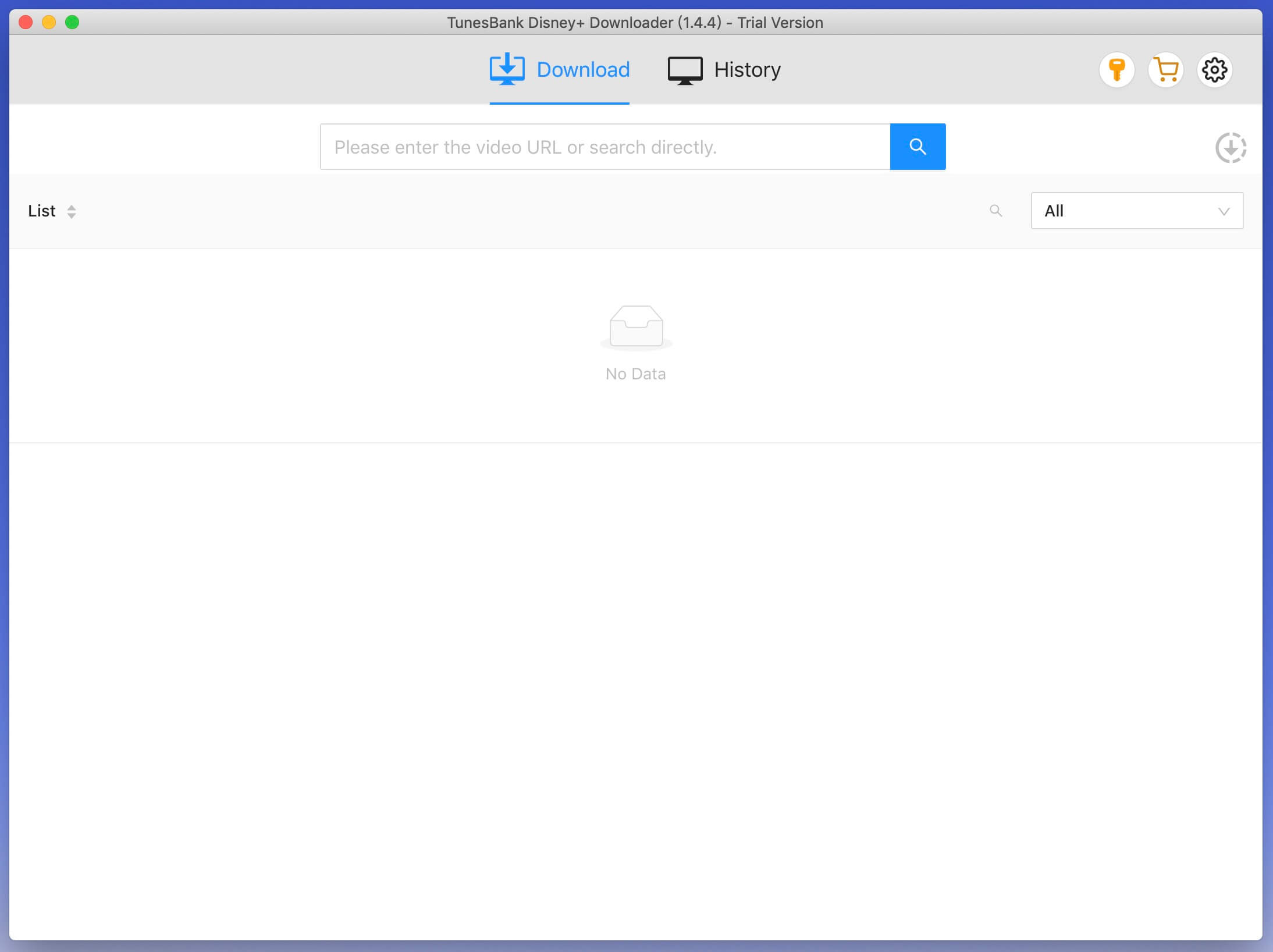
Para satisfacer mejor los requisitos de los usuarios de todo el mundo, hemos lanzado una versión multilingüe de TunesBank Disney+ Downloader. Los idiomas de la interfaz incluyen: inglés, chino simplificado (简体中文), francés (Français), japonés (日本語), español (Español) y alemán (Deutsch).
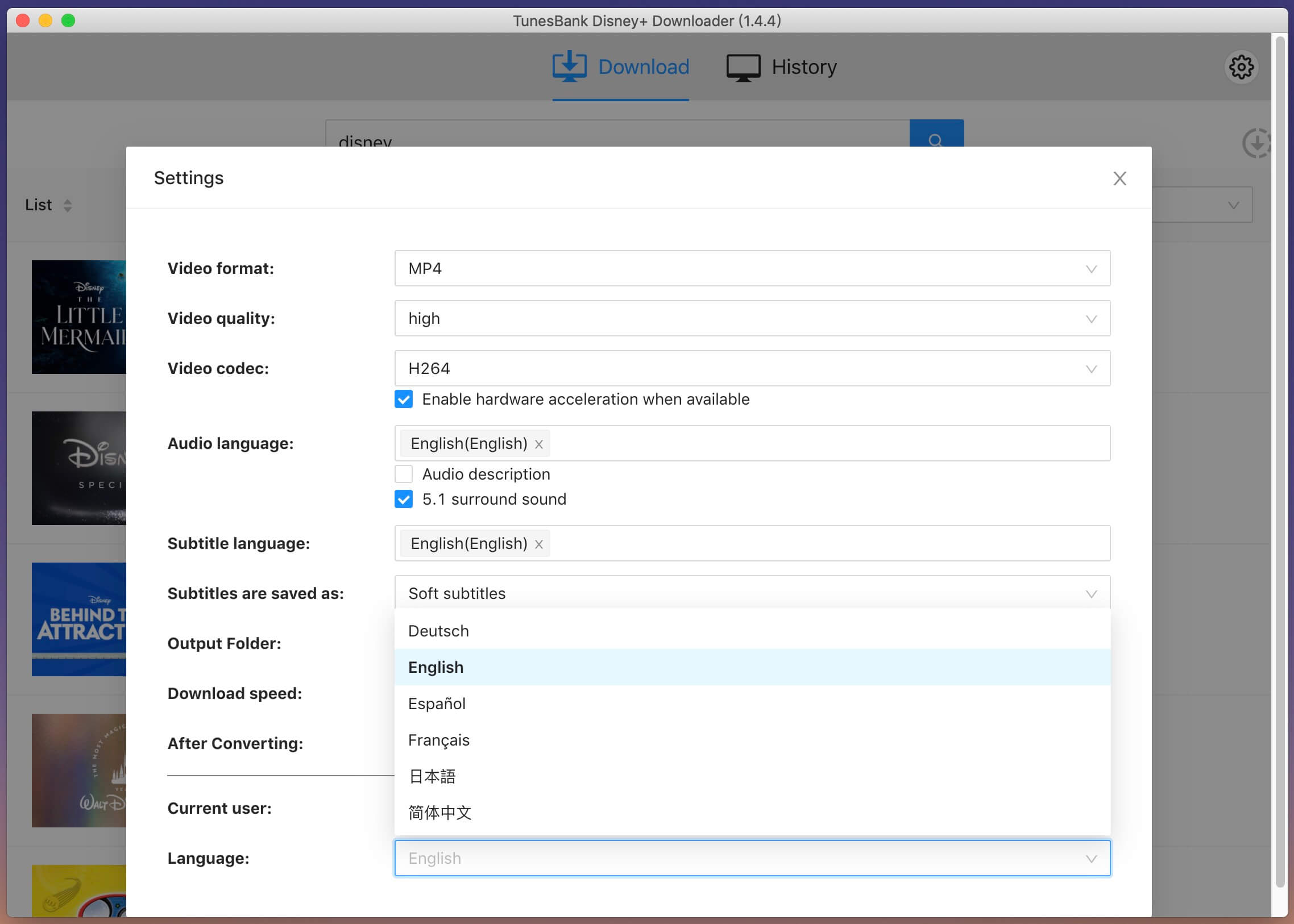
Prueba gratuita versus versión paga
TunesBank Disney+ Downloader es un software pago, pero también ofrece una prueba gratuita para nuevos usuarios. Con la versión de prueba gratuita, los usuarios sólo pueden descargar los primeros 6 minutos de cada vídeo. Si compras una versión completa, puedes desbloquear todos los límites y disfrutar de descargas ilimitadas de Disney+.
Paso 1. Descargue TunesBank Disney+ Downloader
Descargue TunesBank Disney+ Downloader en su computadora Mac o Windows. Puede hacer clic en el botón de descarga de arriba para descargar el software.
Paso 2. Instale e inicie TunesBank Disney+ Downloader
Es fácil instalar TunesBank Disney+ Downloader. Todo lo que necesita hacer es seguir las instrucciones en la página. Luego inicie el programa en su escritorio.
Paso 3. Inicie sesión en su cuenta Disney+
TunesBank Disney+ Downloader necesita funcionar con su cuenta de Disney+ para acceder al contenido de video de Disney+.
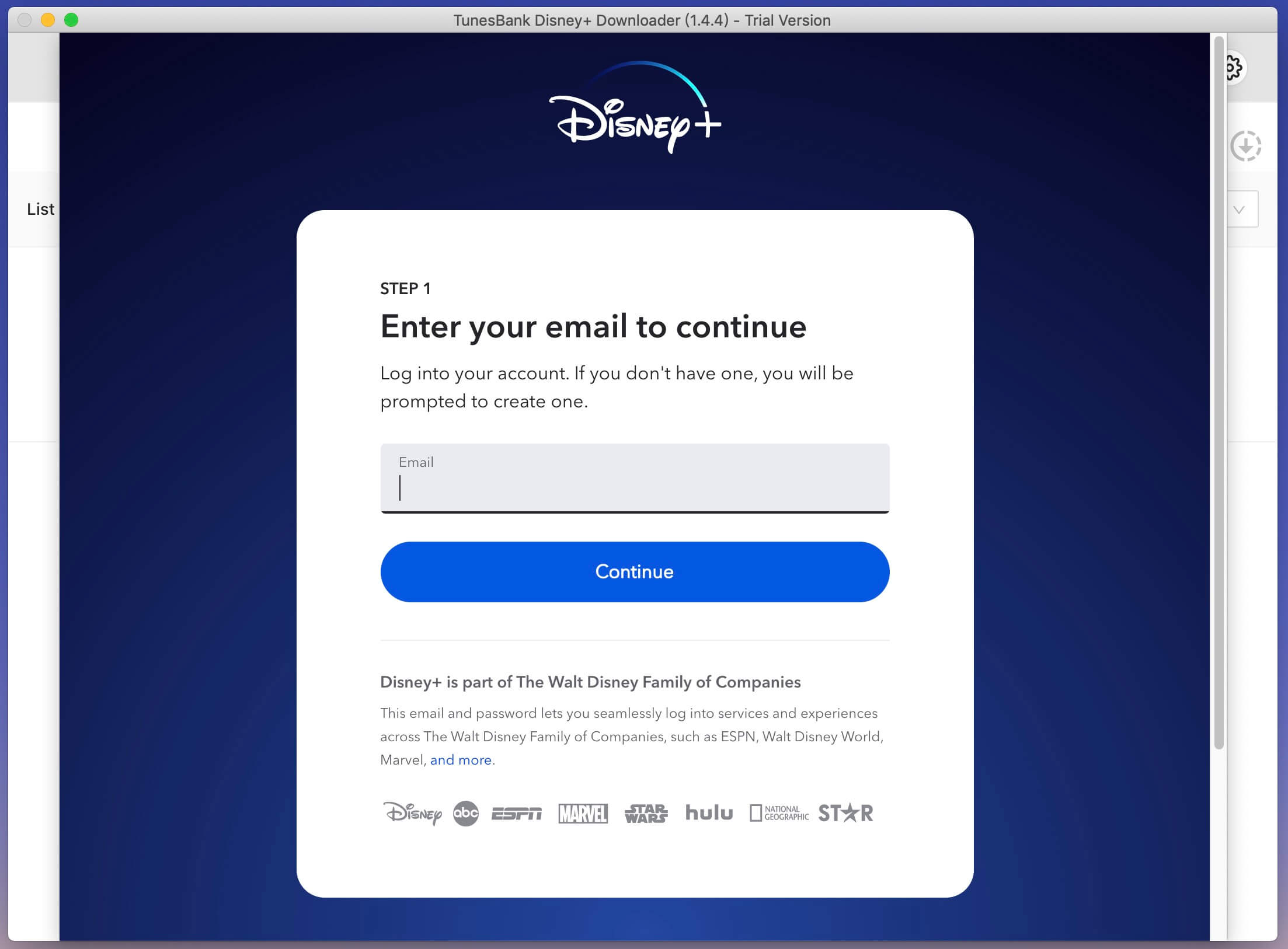
Consejos: No te preocupes, el software TunesBank es 100% seguro. No registrará ni robará su privacidad o información personal.
Paso 3. Registre TunesBank Disney+ Downloader
Una vez que haya comprado un registro, TunesBank Inc le enviará el código de registro por correo electrónico. Haga clic en el icono "Llave" en la esquina superior derecha de la interfaz. Ingrese su código de registro para desbloquear la versión completa.